Не определяется жесткий диск - как восстановить данные
Ситуацию, когда не определяется жесткий диск, нельзя назвать редкостью. Подобная неприятность может случиться и с новым накопителем, и с тем, который уже послужил.
В первую очередь нужно убрать лишние эмоции и попытаться выяснить, что стало причиной поломки. Тут стоит сразу взвесить все за и против при попытке самостоятельной диагностики и ремонта винчестера. Если нужно именно восстановление данных с жесткого диска, а там действительно крайне важные файлы то можно оценить потенциальные риски если что-то пойдет не так.
Самостоятельная диагностика, если HDD не определяется
А теперь вернемся к самостоятельной диагностике
Диагностировать стоит по трем направлениям:
- Видит ли BIOS жесткий диск;
- Правильно ли выполнена настройка диска в системе Windows (или другой ОС);
- Нет ли проблем физического подключения.
Проверка HDD на уровне BIOS
Базовый уровень взаимодействия устройства с жесткими дисками — это BIOS. Изначально нужно понять, видит ли накопитель базовая система. Если на уровне BIOS не определяется HDD, то исправить проблему самостоятельно будет весьма сложно.
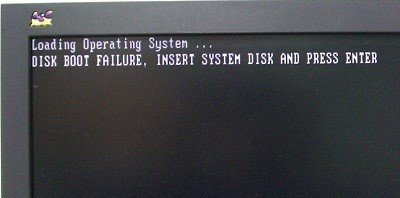
Для начала нужно попасть в BIOS. Это можно сделать, нажав клавишу F2 или же после нескольких кликов кнопкой DEL. На этом этапе можно спокойно перемещаться по вкладкам, не боясь внести ненужные изменения. Система обязательно спросит потом, сохранять ли последние действия. Просто нажав отмену, можно вернутся к исходным настройкам.
Интересует вкладка Standard CMOS Features или Main - зависит от новизны материнской платы. Если в указанном окне отображается накопитель —скорее всего проблема именно в настройках.
Если же не определяется жесткий диск в BIOS, то проблема, скорее всего, в физическом подключении. И для ее решения потребуются навыки в сборке ПК.
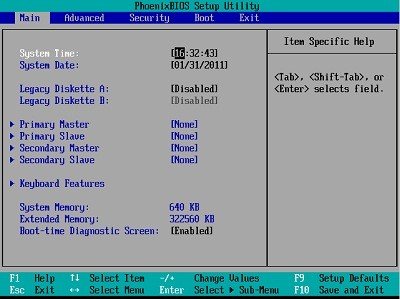
Настройка диска в Windows
Часто проблема, когда не определяется HDD появляется именно после установки нового накопителя. Суть заключается в том, что чаще всего новые диски не имеют разметки и не отформатированы.
Исправить ситуацию просто. Сначала необходимо зайти в встроенную утилиту “Управление компьютером”, выбрать вкладку “Управление дисками” и отметить нужный диск. Но делать это стоит предельно внимательно — отметив не тот накопитель, можно снести все данные! В этом случае восстановление данных с жесткого диска сделать практически невозможно.
Форматирование и разметка диска выполняется просто, достаточно следовать подсказкам системы.
Проблемы физического подключения
Если ПК или ноутбук совсем слабенький, то он может просто “не тянуть” дополнительный диск.
Если же техника относится к новому поколению, то следует в первую очередь проверить контакты на разъемах SATA —нет ли разрывов или перегибов. Еще один момент, требующий внимания - качество питания по линиям USB и 12 вольт.
Поскольку жесткий диск в подключенном состоянии— это элемент, плохо реагирующий на любые встряски и вибрации, то нужно основательно подумать перед тем, как начать самостоятельный ремонт. Боится накопитель и непродуманной программной работы.
Поэтому все действия, касающиеся устранения проблемы “не определяется HDD”, должны быть взвешенными и продуманными. Сначала убрать эмоции —потом выполнить действие. Или не выполнить, и обратиться к специалисту.

